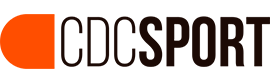
Cómo gestionar una garantía desde tu cuenta de cliente B2B
Como ya sabrás, desde hace un tiempo la gestión de la garantía de los productos que vendemos la puedes realizar desde tu cuenta de cliente B2B de cdc-sport.com a través de un sencillo formulario. Un procedimiento que te permitirá tener un seguimiento de las garantías que solicitas con toda la información de cada una.
Antes de comenzar, deber asegurarte de tener la siguiente información:
¿Qué necesito para gestionar una garantía?
- Referencia o EAN del producto del que quieres hacer uso de su garantía. La puedes encontrar en la etiqueta del producto o en la factura. También puedes localizarla en la ficha del producto del B2B.
- Foto o imagen con el ticket de compra de tu cliente (para asegurarte que está dentro de los 2 años de garantía) o, en su defecto, la factura del pedido en el que lo compraste a CDC SPORT.
- Fotos y/o vídeos que muestren con detalle qué le sucede al producto. Te recomendamos que los comprimas en un archivo .ZIP o .RAR para poder subirlos todos juntos en el formulario. Si no sabes cómo se comprime, al final de este post te dejamos más información.
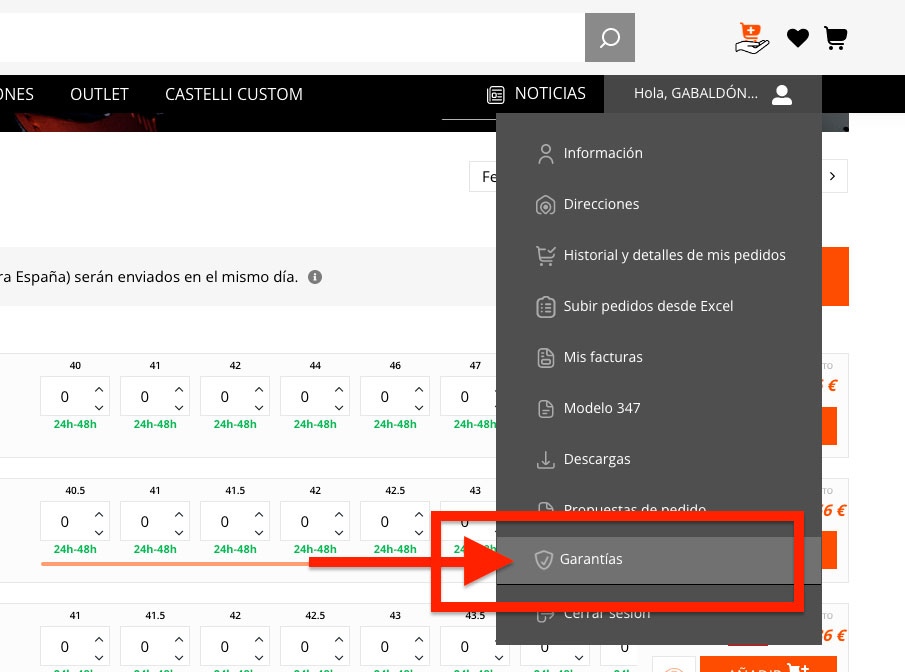
Pasos para solicitar una garantía:
Si tienes un producto de nuestro catálogo con un defecto de fábrica o un cliente necesita hacer uso de la garantía, solo tienes que seguir los siguientes pasos:
- Inicia sesión en el B2B con tu cuenta de cliente
- Haz clic en el apartado “Garantías” que encontrarás en el menú desplegable de cliente.
- Desde aquí debes clicar en el botón NUEVA GARANTÍA que encontrarás arriba a la derecha.
- A continuación, debes completar el formulario que aparece. Primero haz clic sobre el primer campo (Ref/EAN) y ve introduciendo la referencia o el EAN del producto. Cuando hayas tecleado 3 dígitos, se mostrará un desplegable con las referencias que comienzan igual. Cuando la encuentres, haz clic sobre ella para seleccionarla.
- Después debes indicar la talla (si procede) y la cantidad de producto que está afectado.
- En el siguiente campo debes explicar con el máximo detalle qué le sucede al producto.
- En los dos últimos campos debes seleccionar de tu ordenador la imagen del ticket y el archivo comprimido con las fotos y/o vídeos del producto.
- Una vez completado el formulario, haz clic en ENVIAR para finalizar el proceso.
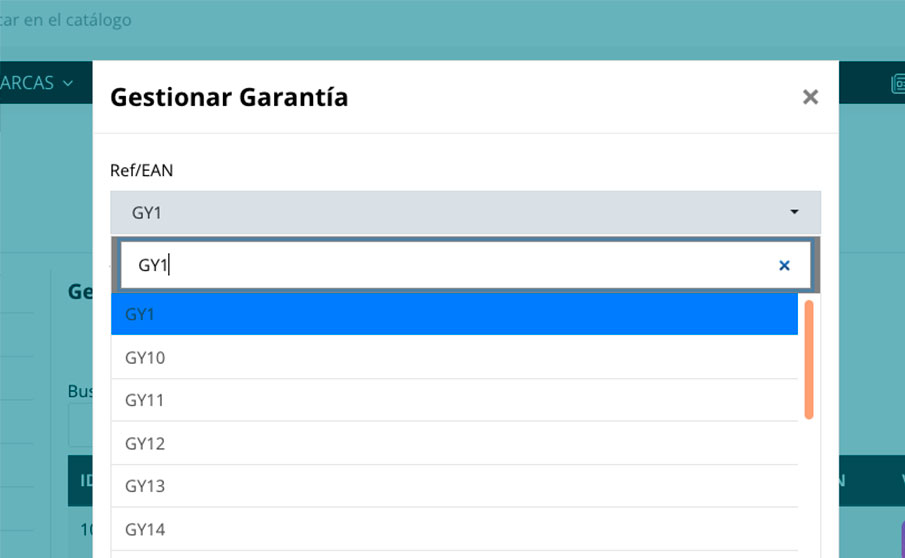
Una vez enviada la garantía, recibirás un email de confirmación y podrás comprobar cómo aparece dentro del listado de garantías de tu cuenta de cliente. Desde ese listado podrás descargar tanto el ticket como los archivos que has adjuntado. También verás la información sobre el estado de la garantía: “Solicitada” o “Cerrada”.
A partir de ese momento, nuestro departamento de Atención al Cliente contactará contigo vía email para hacer el seguimiento e informarte de lo pasos a seguir (recogida del producto, reemplazo, prueba de destrucción, etc).
¿No sabes cómo comprimir las fotos y los vídeos?
Tanto en Windows como en Mac, debes seleccionar todos los archivos que quieras comprimir y hacer clic en botón derecho. En el menú desplegable encontrarás un apartado que pondrá “Comprimir”. En Windows, el menú por defecto del sistema para comprimir archivos lo encontrarás en “Enviar a” > “Carpeta comprimida”
Comprimir en Mac:
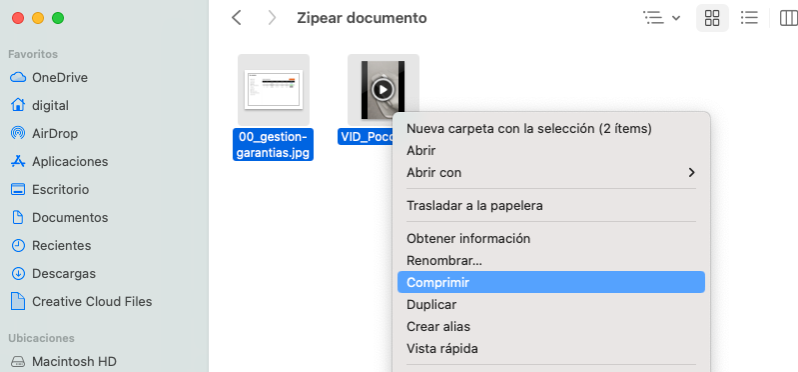
Comprimir en Windows:

Si tienes cualquier otra duda relacionada con Garantías, puedes escribirnos un email a garantías@cdc-sport.com. Estaremos encantados de atenderte.
▶︎ Descubre aquí más consejos y tutoriales de nuestro B2B